刷机前提:
随身WiFi主控为骁龙410(MSM8916),PCB丝印板号:UFI001C、UFI001B、UFI003、UZ801、SP970,下载对应版本的Debian刷机包。
设备已经开启ADB,可以通过命令或者随身WiFi助手、搞机工具箱等工具进行连接。
Debian刷机包下载:
苏苏小亮亮:
下载地址:https://www.123pan.com/s/XwVDVv-WICn3#1234
更新说明:https://www.kancloud.cn/a813630449/ufi_car/2795165
酷铵水遍:https://www.123pan.com/s/8y49-LwZ0h
推荐本站:我的站点
OpenStick:
下载地址:https://github.com/OpenStick/OpenStick.git
刷机步骤:
准备工作:
以下刷机以烨霖随身WiFi,板号UFI001C刷入苏苏小亮亮的Debian固件为例:
下载酷铵水遍开发的随身WiFi助手,方便进行备份、刷机等各项操作。
下载适用于UFI001C的Debian固件包。
下载FinalShell、Putty、Xshell等ssh工具,方便刷机完成后连接随身WiFi完成后续设置。
安卓固件备份:
设备插入电脑USB接口,打开随身WiFi助手,按照提示使设备进入9008模式(设备管理器中可查看端口号)
使用miko对随身WiFi的eMMC进行全量备份,用于救砖和重新刷回原系统。
使用Premium Tool对分区进行备份,用于单独操作分区的场景。
使用星海工具对基带QCN进行备份。
刷入Debian:
通过随身WiFi助手或者CMD命令行,使设备进入fastboot模式。
解压缩刷机包,执行刷机包中的 flash.bat
按照提示完成刷机过程,刷机过程会提示多次按任意键继续,静待刷机完成。
系统设置:
安装驱动:
刷机完成后,设备管理器中会出现未装驱动的NDIS设备,按照图示完成驱动安装。
SSH连接:
使用FinalShell、Putty、Xshell等ssh工具,连接Debian系统。
IP地址:192.168.68.1
用户名:root
密码:1
接受密钥并保存,完成与Debian系统的连接。
修改SSID与密码(可省略):
进入根目录运行ufi.sh
cd ..
/ufi.sh
根据提示可以修改随身WiFi的工作模式,修改热点名称与密码。
连接网络:
nmtui
打开网络编辑器,编辑网桥,删除其中的WiFi并保存。
打开启用网络,选择自己家的WiFi,输入密码,完成随身WiFi网络连接。
备份默认软件源(可省略):
sudo cp /etc/apt/sources.list /etc/apt/sources.list_bak
修改默认软件源:
sudo vi /etc/apt/sources.list
阿里云镜像源
deb https://mirrors.aliyun.com/debian/ bullseye main non-free contrib
deb-src https://mirrors.aliyun.com/debian/ bullseye main non-free contrib
deb https://mirrors.aliyun.com/debian-security/ bullseye-security main
deb-src https://mirrors.aliyun.com/debian-security/ bullseye-security main
deb https://mirrors.aliyun.com/debian/ bullseye-updates main non-free contrib
deb-src https://mirrors.aliyun.com/debian/ bullseye-updates main non-free contrib
deb https://mirrors.aliyun.com/debian/ bullseye-backports main non-free contrib
deb-src https://mirrors.aliyun.com/debian/ bullseye-backports main non-free contrib
腾讯云镜像源
deb https://mirrors.tencent.com/debian/ bullseye main non-free contrib
deb-src https://mirrors.tencent.com/debian/ bullseye main non-free contrib
deb https://mirrors.tencent.com/debian-security/ bullseye-security main
deb-src https://mirrors.tencent.com/debian-security/ bullseye-security main
deb https://mirrors.tencent.com/debian/ bullseye-updates main non-free contrib
deb-src https://mirrors.tencent.com/debian/ bullseye-updates main non-free contrib
deb https://mirrors.tencent.com/debian/ bullseye-backports main non-free contrib
deb-src https://mirrors.tencent.com/debian/ bullseye-backports main non-free contrib
网易镜像源
deb https://mirrors.163.com/debian/ bullseye main non-free contrib
deb-src https://mirrors.163.com/debian/ bullseye main non-free contrib
deb https://mirrors.163.com/debian-security/ bullseye-security main
deb-src https://mirrors.163.com/debian-security/ bullseye-security main
deb https://mirrors.163.com/debian/ bullseye-updates main non-free contrib
deb-src https://mirrors.163.com/debian/ bullseye-updates main non-free contrib
deb https://mirrors.163.com/debian/ bullseye-backports main non-free contrib
deb-src https://mirrors.163.com/debian/ bullseye-backports main non-free contrib
华为镜像源
deb https://mirrors.huaweicloud.com/debian/ bullseye main non-free contrib
deb-src https://mirrors.huaweicloud.com/debian/ bullseye main non-free contrib
deb https://mirrors.huaweicloud.com/debian-security/ bullseye-security main
deb-src https://mirrors.huaweicloud.com/debian-security/ bullseye-security main
deb https://mirrors.huaweicloud.com/debian/ bullseye-updates main non-free contrib
deb-src https://mirrors.huaweicloud.com/debian/ bullseye-updates main non-free contrib
deb https://mirrors.huaweicloud.com/debian/ bullseye-backports main non-free contrib
deb-src https://mirrors.huaweicloud.com/debian/ bullseye-backports main non-free contrib
清华大学镜像源
deb https://mirrors.tuna.tsinghua.edu.cn/debian/ bullseye main contrib non-free
deb-src https://mirrors.tuna.tsinghua.edu.cn/debian/ bullseye main contrib non-free
deb https://mirrors.tuna.tsinghua.edu.cn/debian/ bullseye-updates main contrib non-free
deb-src https://mirrors.tuna.tsinghua.edu.cn/debian/ bullseye-updates main contrib non-free
deb https://mirrors.tuna.tsinghua.edu.cn/debian/ bullseye-backports main contrib non-free
deb-src https://mirrors.tuna.tsinghua.edu.cn/debian/ bullseye-backports main contrib non-free
deb https://mirrors.tuna.tsinghua.edu.cn/debian-security bullseye-security main contrib non-free
deb-src https://mirrors.tuna.tsinghua.edu.cn/debian-security bullseye-security main contrib non-free
中科大镜像源
deb https://mirrors.ustc.edu.cn/debian/ bullseye main contrib non-free
deb-src https://mirrors.ustc.edu.cn/debian/ bullseye main contrib non-free
deb https://mirrors.ustc.edu.cn/debian/ bullseye-updates main contrib non-free
deb-src https://mirrors.ustc.edu.cn/debian/ bullseye-updates main contrib non-free
deb https://mirrors.ustc.edu.cn/debian/ bullseye-backports main contrib non-free
deb-src https://mirrors.ustc.edu.cn/debian/ bullseye-backports main contrib non-free
deb https://mirrors.ustc.edu.cn/debian-security/ bullseye-security main contrib non-free
deb-src https://mirrors.ustc.edu.cn/debian-security/ bullseye-security main contrib non-free
敲击 i 键进入插入模式,组合键 ctrl+shift+v 将复制内容粘贴至源文件中,敲击两次 esc 键进入命令模式,输入
:wq
保存并退出
vi编辑器中命令区别
:wq:表示保存退出
:wq!:表示强制保存退出
:x:表示保存退出
:q:在vim中表示退出
:q!:表示强制不保存退出,不对文件进行保存
更新报错的解决方法:
更新源AdoptOpenJDK报错的解决方法:
sudo sed -i '1c deb http://mirrors.tuna.tsinghua.edu.cn/Adoptium/deb buster main' /etc/apt/sources.list.d/AdoptOpenJDK.list
gpg --keyserver hkp://keyserver.ubuntu.com:80 --recv-keys 843C48A565F8F04B
sudo gpg --armor --export 843C48A565F8F04B | sudo apt-key add -
更新源Mobian报错的解决方法:
sudo sed -i '1c #deb http://repo.mobian-project.org/ bullseye main non-free' /etc/apt/sources.list.d/mobian.list
更新软件
sudo apt-get update
sudo apt-get upgrade
系统更新和安装curl
apt -y update && apt -y install curl
安装宝塔面板
wget -O install.sh http://download.bt.cn/install/install-ubuntu_6.0.sh && bash install.sh ed8484bec
4G版本的棒子不建议安装,装完Debian剩余空间2.1G左右,装完宝塔剩余800多M,耗时1个多小时。
安装docker
docke也可以在宝塔中安装
curl -fsSL https://get.docker.com -o get-docker.sh
sudo sh get-docker.sh
Executing docker install script, commit: 7cae5f8b0decc17d6571f9f52eb840fbc13b2737
<...>
### 更新软件包索引并安装软件包以允许使用 基于 HTTPS 的存储库:aptapt
sudo apt-get update
sudo apt-get install \
ca-certificates \
curl \
gnupg \
lsb-release
添加 Docker 的官方 GPG 密钥:
sudo mkdir -p /etc/apt/keyrings
curl -fsSL https://download.docker.com/linux/debian/gpg | sudo gpg --dearmor -o /etc/apt/keyrings/docker.gpg
使用以下命令设置存储库:
echo \
"deb [arch=(dpkg --print-architecture) signed-by=/etc/apt/keyrings/docker.gpg] https://download.docker.com/linux/debian \(lsb_release -cs) stable" | sudo tee /etc/apt/sources.list.d/docker.list > /dev/null
更新包索引:apt
sudo apt-get update
运行时收到 GPG 错误?apt-get update
默认掩码可能配置不正确,导致无法检测到 存储库公钥文件。尝试授予 Docker 的读取权限 更新包索引之前的公钥文件:
sudo chmod a+r /etc/apt/keyrings/docker.gpg
sudo apt-get update
安装最新版本
sudo apt-get install docker-ce docker-ce-cli containerd.io docker-compose-plugin
通过运行映像验证 Docker 引擎安装是否成功:hello-world
sudo docker run hello-world
安装Fast Os Docker(docker管理面板)
docker run --restart always \
--name fastosdocker -p 8081:8081 -p 8082:8082 \
-d -v /var/run/docker.sock:/var/run/docker.sock -e TZ="Asia/Shanghai" \
-v /etc/docker/:/etc/docker/ wangbinxingkong/fast
访问地址:随身WiFi获取到的地址:8081
例如:192.168.0.104:8081
首次使用需注册用户
青龙相关
一键命令安装青龙+依赖+任务+maiark自由选择(安装完毕后再次使用命令可以对应用进行升级)
bash -c "(curl -fsSL https://ghproxy.com/https://raw.githubusercontent.com/shidahuilang/QL-/main/lang1.sh)"
bash -c "(curl -fsSL https://raw.githubusercontent.com/shidahuilang/QL-/main/lang1.sh)"
一键单独安装docker
bash -c "$(curl -fsSL https://ghproxy.com/https://raw.githubusercontent.com/shidahuilang/QL-/main/docker.sh)"
一键安装单独青龙的依赖
docker exec -it qinglong bash -c "$(curl -fsSL https://ghproxy.com/https://raw.githubusercontent.com/shidahuilang/QL-/main/npm.sh)"
安装QLTools
创建QLTools目录并进入
mkdir qltools && cd qltools
Docker版本提供架构:amd64、arm64、arm-7
docker run --restart=always -itd --name QLTools -v PWD/config:/QLTools/config -vPWD/plugin:/QLTools/plugin -p 15000:15000 nuanxinqing123/qltools:latest
更新步骤:后台点击更新,稍等5分钟左右。手动重启容器即可完成更新(如果更新失败,请删除容器和镜像,然后重新拉取镜像启动)
重启命令:
docker restart QLTools
默认后台信息【第一次运行需要先注册账户,没有默认账户】
登录地址:IP或域名:15000/#/login
注册地址:IP或域名:15000/#/register
后台地址:IP或域名:15000/#/admin
安装docker宝塔
docker pull btpanel/baota
方法1:复制下方的命令,无需映射端口使用本地网络直接部署宝塔面板docker镜像。
docker run -d --restart unless-stopped --name baota --net=host -v ~/website_data:/www/wwwroot -v ~/mysql_data:/www/server/data -v /vhost:/www/server/panel/vhost btpanel/baota:lnmp
方法2:复制下方的命令,映射指定端口部署宝塔面板docker镜像。
docker run -d --restart unless-stopped --name baota -p 8888:8888 -p 22:22 -p 443:443 -p 80:80 -p 888:888 -v ~/website_data:/www/wwwroot -v ~/mysql_data:/www/server/data -v ~/vhost:/www/server/panel/vhost btpanel/baota:lnmp
现在,您可以在浏览器访问默认地址http://您的ip地址:8888/btpanel 上的宝塔面板。
默认用户:btpanel
默认密码:btpaneldocker
容器默认SSH密码:btpaneldocker
其他相关命令
查看Debian版本
cat /etc/os-release
查看IP
ifconfig
执行扩容
btrfs filesystem resize max
查看扩容结果,4G版本的棒子/dev/mmcblk0p14总容量应该是3.4G
df -h
开启usb拓展
echo host > /sys/kernel/debug/usb/ci_hdrc.0/role
输入以下命令检查设备连接是否正常
adb devices
切换usb模式
打开主机模式,可以连接拓展坞!
sed -i '6c echo host > /sys/kernel/debug/usb/ci_hdrc.0/role' /usr/sbin/mobian-usb-gadget
加#注释掉就是打开网络共享,关闭主机模式
sed -i '6c #echo host > /sys/kernel/debug/usb/ci_hdrc.0/role' /usr/sbin/mobian-usb-gadget
关于太烫后 限制cpu
安装 apt-get install cpulimit
脚本 限制cpu性能 75%(测试限制无效改直接限制cpu频率,在后面)
请自行写成脚本
#!/bin/bash
while true ; do
id=`ps -ef | grep cpulimit | grep -v "grep" | awk '{print 10}' | tail -1`
nid=`ps aux | awk '{ if (3 > 75 ) print 2 }' | head -1`
if [ "{nid}" != "" ] && [ "{nid}" != "{id}" ] ; then
cpulimit -p {nid} -l 75 &
echo "[`date`] CpuLimiter run for{nid} `ps -ef | grep {nid} | awk '{print8}' | head -1`" >> /root/cpulimit-log.log
fi
sleep 3
done
保存到 /root/cpulimit.sh,会自动生成日志文件 /root/cpulimit-log.log
然后将此降本添加开机启动。
设置为开机启动
修改 /etc/rc.local 在对应位置加入 /root/cpulimit.sh 再重启系统
查看磁盘接口
lsblk
如何查看cpu使用率
top
查看温度
cat /sys/class/thermal/thermal_zone0/temp
查看网口
ifconfig
挂载u盘例子
先创建个目录mkdir /mnt/usb_disk
然后执行挂载
sudo mount /dev/sda1 /mnt/usb_disk
文件给权限
chmod 755 文件路径
安装deb
sudo dpkg -i 文件路径
安装花生壳穿透
文件链接
「ddns.deb」https://www.aliyundrive.com/s/gjoJDtyDQ28
先权限775给他
然后安装
chmod 755 ddns.deb
sudo dpkg -i ddns.deb
限制cpu频率
sudo apt-get install cpufrequtils
查看频率 sudo cpufreq-info -w -m
cpufreq-set -c 0 -f 800MHz
cpufreq-set -c 1 -f 800MHz
cpufreq-set -c 2 -f 400MHz
cpufreq-set -c 3 -f 400MHz

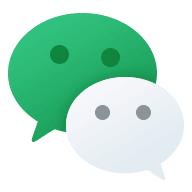
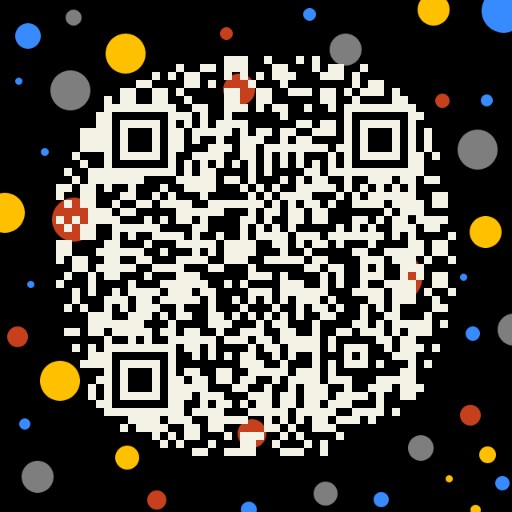


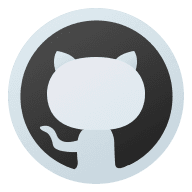
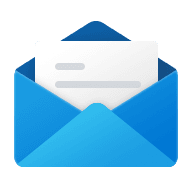

Comments | NOTHING